你是否遇到过win10系统电脑开机慢的问题。那么出现win10系统电脑开机慢的问题该怎么解决呢?很多对电脑不太熟悉的小伙伴不知道win10系统电脑开机慢到底该如何解决?其实只需要1.进入系统桌面,鼠标右键计算机图标选择属性打开,然后选择系统保护-,在系统保护界面切换到高级选项点击性能打开,然后再在性能选项里面点击高级打开。
开机慢 2.点击自定义大小,将原来的虚拟内存增加一些,一般为内存大小的1.5-2倍。就可以了。下面小编就给小伙伴们分享一下win10系统电脑开机慢的详细步骤:
电脑开机慢怎么办
方法一:增加虚拟内存
1.进入系统桌面,鼠标右键计算机图标选择属性打开,然后选择系统保护-,在系统保护界面切换到高级选项点击性能打开,然后再在性能选项里面点击高级打开。
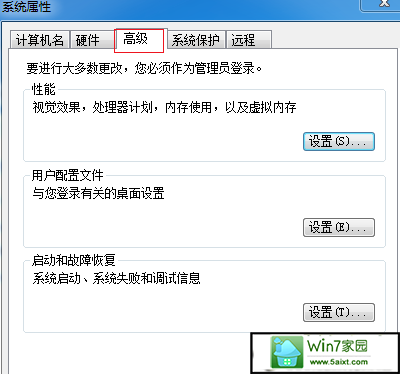
2.点击自定义大小,将原来的虚拟内存增加一些,一般为内存大小的1.5-2倍。
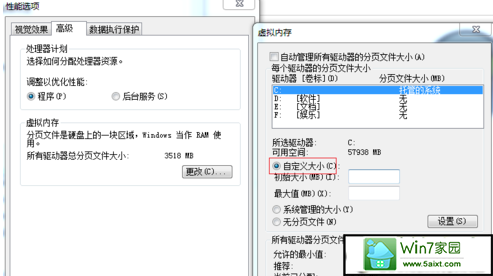
方法二:清理系统垃圾垃圾文件
如果电脑中的垃圾文件多了是会影响电脑的开机速度的,这时您可以通过360安全卫士,qq电脑管家等软件进行垃圾清理。
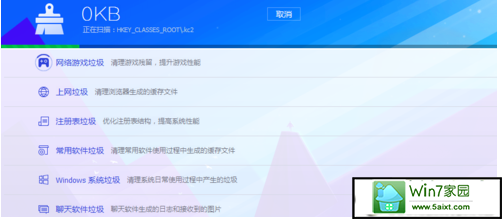
方法三:禁用不必要的开机启动项。
1.按键盘上的win+r键打开运行窗口,在运行窗口中输入输入:msconfig打开系统配置界面,将不需要启动的启动项前面的勾去除,点击确定即可。
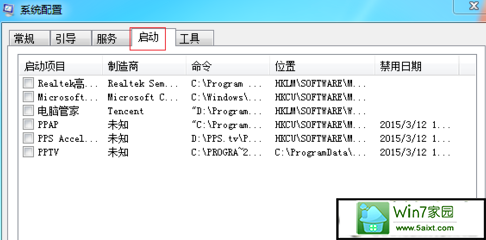
现在知道电脑开机慢怎么办了吧,希望对您有帮助。

 当前位置:
当前位置: